 アイコンをクリックします。
アイコンをクリックします。ロールに権限を割り当てる方法について説明します。
この割り当ては、運用サーバーのユーザーアカウント管理画面で、かつ、Administratorユーザーでログインした場合にのみ行えます。開発時ユーザーアカウント管理画面では行えません。
ロールに権限を割り当てることで、そのロールに含まれるユーザーは、「ユーザーアカウント管理」にログインして、割り当てられた権限の機能を利用できます。ただし、ユーザーアカウント管理画面にログインできるのは、フォーム認証のユーザーアカウントのみであることから、権限が有効となるのはそのロールに含まれるフォーム認証のユーザーのみです。
例えば「事業部長」というロールがあり、そのロールに「ユーザーの追加」の権限を割り当てたとします。「事業部長」が付与されているユーザーは、「ユーザーアカウント管理」にログインして「ユーザーの追加」が行えます。権限が割り当てられていない機能のボタンやアイコンは非表示になり使えなくなります。
1 左のメニューから「ロール」を選択し、ロール名の右側の アイコンをクリックします。
アイコンをクリックします。
権限を付与したいロールにマウスをあてると右側に アイコンが表示されるので、それをクリックします。
アイコンが表示されるので、それをクリックします。
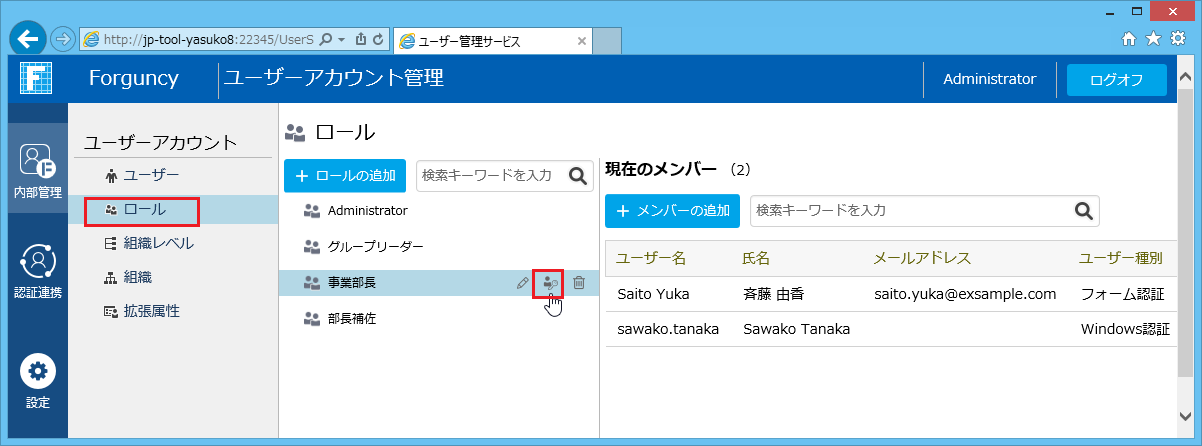
2 割り当てたい権限をチェックしてOKをクリックします。
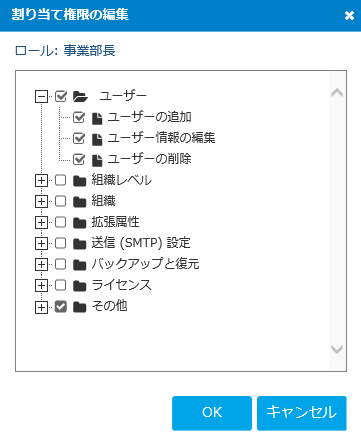
これでロールに対する権限の割り当ては完了です。
「割り当て権限の編集」画面で割り当てられる権限は次のとおりです。
ユーザー
ユーザーの追加/削除/編集の権限を割り当てます。
|
ユーザーの追加 |
|
ユーザー情報の編集 |
|
ユーザーの削除 |
組織レベル
組織レベルの追加/削除/編集の権限を割り当てます。組織レベルの追加 を参照してください。
|
組織レベルの追加 |
|
組織レベルの削除 |
|
組織レベルの編集 |
組織
組織情報の保存、組織へのメンバーの追加や削除の権限を割り当てます。組織の追加 を参照してください。
|
設定の保存 |
|
メンバーの追加 |
|
この組織から削除 |
拡張属性
拡張属性の追加/削除/編集の権限を割り当てます。ユーザーの管理 を参照してください。
|
新しい拡張属性の追加 |
|
属性の編集 |
|
属性の削除 |
送信(SMTP)設定
メール送信サーバーの設定権限を割り当てます。Forguncy Server側のメール送信サーバーの設定 を参照してください。
|
設定の保存 |
バックアップと復元
ユーザーアカウント情報のバックアップと復元、ユーザーアカウント情報のExcelへのエクスポートの権限を割り当てます。ユーザーアカウント情報のバックアップと復元、Excelからユーザーアカウント情報をインポートする を参照してください。
|
バックアップ |
|
復元 |
|
Excelエクスポート |
ライセンス
運用ライセンスの登録と解除の権限を割り当てます。運用ライセンスの登録 を参照してください。「ライセンス」がチェックされていないアカウントでログインした際は、「ユーザーアカウント管理」の[ライセンス]メニュー自体が非表示になります。
|
ライセンス認証 |
|
ライセンス認証解除 |
その他
Forguncy Builderからのアプリケーションの発行と運用データベースの取得権限を割り当てます。アプリケーションを発行する、アプリケーションの更新(データベースを変更する場合) を参照してください。
|
アプリケーションのサーバーへの発行 |
|
運用データベースの取得 |